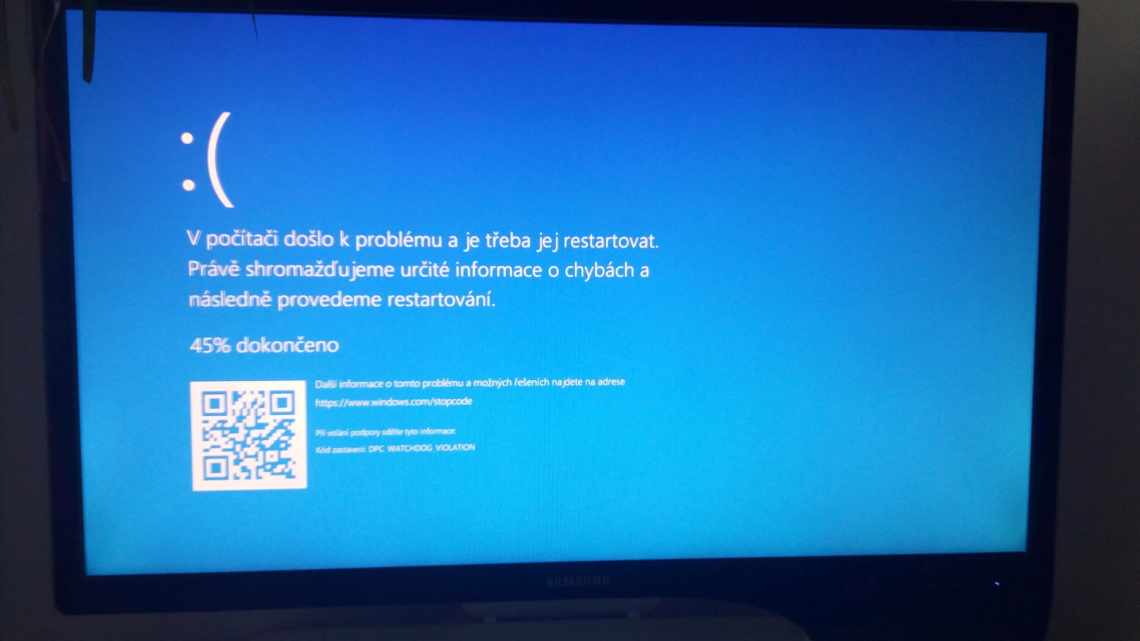iPhone не так добре інтегрований з Windows, як з macOS. На ПК з Windows немає функцій AirDrop, Hand-off і моментального підключення до точки доступу iPhone. Вам потрібно вручну підключатися до точки доступу, що не так просто. Часто комп'ютери з Windows 10 не підключаються або взагалі не бачать точку доступу iPhone. Нижче ми розповімо, як можна вирішити цю проблему.
- 1. Перезавантажте iPhone і комп'ютер
- 2. Забудьте Wi-Fi мережу і підключіться заново
- 3. Змініть пароль Wi-Fi на iPhone
- 4. Оновіть версії Windows та iOS
- 5. Проведіть діагностику мережі
- 6. Оновіть драйвери Windows
- 7. Усунення неполадок Windows
- 8. Скидання налаштувань мережі на iPhone і Windows
- 9. Змініть назву iPhone
- 10. Підключіть iPhone через USB
- 11. Вимкніть режим економії даних
Причини можуть бути різні. Можливо, справа в iPhone, а може навпаки в комп'ютері. Нижче читайте про всі можливі рішення даної проблеми.
1. Перезавантажте iPhone і комп'ютер
Звучить банально, але іноді навіть це допомагає вирішити проблему. Перезавантажте свій комп'ютер з Windows 10.
Після цього перезавантажте свій iPhone. Потрібно просто вимкнути і включити його.
Тепер спробуйте ще раз підключити комп'ютер до точки доступу iPhone.
2. Забудьте Wi-Fi мережу і підключіться заново
Цей спосіб допомагає вирішити багато проблем і зі звичайним Wi-Fi. Зайдіть у меню Wi-Fi на комп'ютері і забудьте мережу точки доступу iPhone. Змініть точку доступу, створену вашим iPhone, а потім спробуйте з'єднатися заново.
3. Змініть пароль Wi-Fi на iPhone
- Зайдіть до програми Налаштування на iPhone.
- Виберіть пункт Режим модема.
- Натисніть кнопку Пароль Wi - Fi і поміняйте його на новий.
- Відкрийте меню Wi - Fi на ПК з Windows.
- Підключіться до точки доступу iPhone, використовуючи новий пароль.
4. Оновіть версії Windows та iOS
Можливо, проблема в застарілій версії iOS або Windows.
На iPhone перейдіть до Параметрів > Загальні > Оновлення ПЗ і встановіть оновлення, якщо воно доступне.
На ПК з Windows теж перевірте, чи доступне оновлення. Якщо так, встановіть його.
Після оновлення спробуйте з'єднатися з точкою доступу ще раз.
5. Проведіть діагностику мережі
У Windows є корисний інструмент діагностики мережі і не тільки. Можна спробувати запустити діагностику мережі на комп'ютері.
- Відкрийте панель керування на ПК з Windows.
- Виберіть пункт меню Мережа та Інтернет > З "єднання з мережею.
- Виберіть точку доступу до iPhone і натисніть правою кнопкою миші.
- Виберіть «Діагностика».
Можливо, система сама зможе вирішити проблему.
6. Оновіть драйвери Windows
Якщо драйвери у Windows 10 застаріли, це теж може бути причиною проблеми. Потрібно їх оновити.
- за допомогою пошуку відкрийте Менеджер пристроїв.
- Суфікс меню Мережеві адаптери.
- Знайдіть пункт Intel Dual Band Wireless. Натисніть правою кнопкою миші.
- Скористайтеся пунктом меню Оновити драйвери.
Перезавантажте комп'ютер після завершення оновлення і спробуйте з'єднатися ще раз.
7. Усунення неполадок Windows
- На комп'ютері з Windows відкрийте меню Оновлення та безпека.
- Скористайтеся пунктом меню Усунення неполадок.
8. Скидання налаштувань мережі на iPhone і Windows
- Відкрийте програму Налаштування на iPhone.
- Зайдіть до Основних > Скинути.
- Натисніть кнопку Скинути параметри мережі і підтвердіть дію.
На комп'ютері з Windows теж можна скинути налаштування мережі. Опцію можна знайти прямо через пошук за системою.
9. Змініть назву iPhone
Багатьох здивує, що пристрої з Windows не підключаються до пристроїв, у назві яких є певні символи. Ви можете змінити назву свого iPhone і спробувати з'єднатися ще раз.
Відкрийте програму Налаштування на iPhone, виберіть Основні > Про цей пристрій. Виберіть поточну назву смартфона і поміняйте її на нову без символів.
10. Підключіть iPhone через USB
Якщо проблема все ще є, то можете спробувати альтернативний спосіб.
Ви можете підключити iPhone до комп'ютера з Windows за допомогою кабелю. Після цього відкрийте програму iTunes для Windows.
Натисніть піктограму пристрою у верхньому лівому куті, щоб автоматично з'єднатися з точкою доступу iPhone. Ви побачите синій індикатор активного з'єднання до точки доступу iPhone.
11. Вимкніть режим економії даних
Режим економії даних створено для того, щоб економити трафік стільникової мережі. Якщо увімкнено, не працюють автоматичні оновлення і фонові завдання.
Можете вимкнути цей режим через налаштування стільникового зв'язку і спробувати з'єднатися до точки доступу ще раз.
Якщо ваш комп'ютер з Windows не з'єднується до точки доступу iPhone, це може дуже сильно уповільнити вашу роботу. Сподіваємося, у вас все ж вийде вирішити проблему.